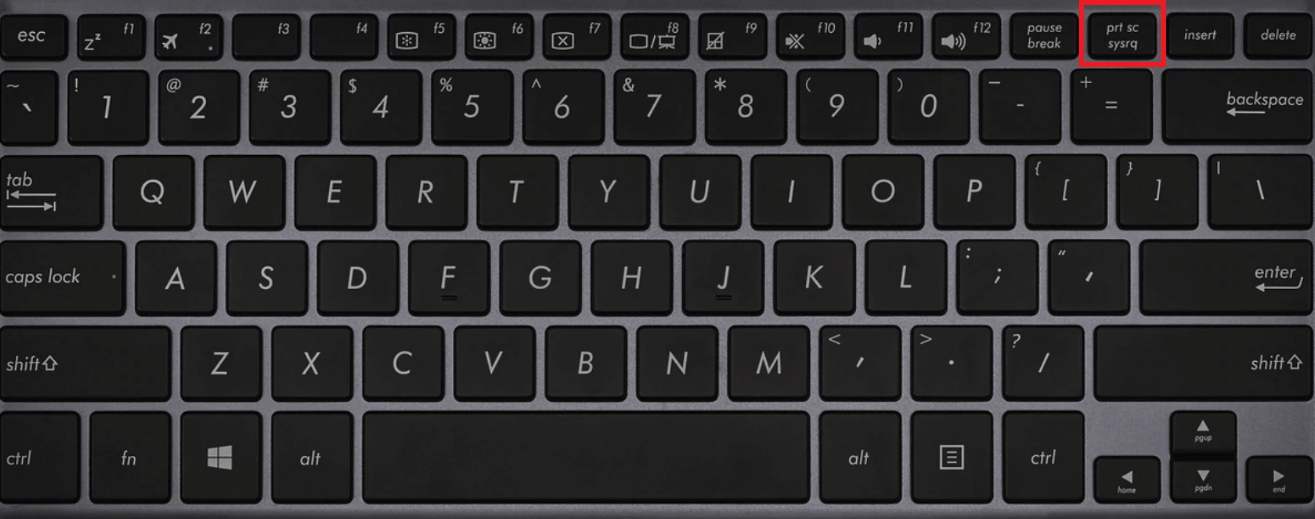Saat seseorang memilikinya akses jarak jauh ke Registry di sistem Anda, ini dapat menyebabkan semua jenis masalah. Apalagi jika orang tersebut tidak ahli dalam penanganannya file registri , Anda mungkin ingin menonaktifkan akses mereka.
Untung saja Windows 7, Anda memiliki pilihan untuk nonaktifkan akses jarak jauh ke Windows Registry Anda. Lanjutkan membaca artikel kami untuk mempelajari lebih lanjut tentang topik ini.

cara membuat windows transparan di windows 10
Apa itu Windows Registry?
Registry Windows adalah database di hard drive komputer Anda. Ini menyimpan pengaturan penting untuk sistem Windows Anda , serta aplikasi yang telah Anda instal.
Karena berisi data penting, seharusnya hanya registri diedit saat Anda tahu apa yang Anda lakukan. Jangan pernah mengotak-atik pengaturan tanpa mengikuti panduan atau memiliki seseorang yang tahu apa yang mereka lakukan.
Setelah Anda mengetahui cara kerja registri, Anda dapat melakukan banyak hal menakjubkan ke PC Anda. Mulai dari mempercepat kinerja hingga mempersonalisasi pengalaman Windows Anda di level berikutnya.
Mengapa saya harus menonaktifkan akses jaringan ke registri?
Meskipun belum tentu a ancaman, selalu ada kemungkinan bahwa seseorang dapat mengacaukan komputer Anda dengan mengedit registri. Jika jaringan Anda memiliki akses ke sana, mereka bahkan tidak harus menggunakan komputer yang sama dengan Anda.
Bagaimana cara menonaktifkan akses jaringan ke Windows Registry?
Sekarang setelah Anda tahu mengapa penting untuk menjaga keamanan registri Anda, kami dapat mulai mengambil langkah-langkah untuk memastikannya tetap tidak tersentuh. Pada saat penulisan, ada dua cara untuk menonaktifkan akses jaringan (juga dikenal sebagai akses jarak jauh) ke Windows Registry.
catatan: Petunjuk ini ditujukan untuk sistem operasi Windows 7. Namun, prosesnya serupa di banyak rilis Windows lainnya, termasuk yang baru Windows 10.
Kedua metode ini mudah diikuti bahkan untuk orang yang memiliki sedikit atau tidak memiliki pengalaman dengan Windows 7. Sebelum Anda mulai, kami menyarankan Anda untuk mengatur Titik Pemulihan Sistem jika terjadi kesalahan selama proses.
Tidak tahu cara menyiapkan titik Pemulihan Sistem di Windows 7? Kami merekomendasikan menonton ini dengan cepat dan informatif video oleh EasyPcRepairs untuk mempelajari caranya.
Saat Anda siap, pilih metode yang Anda sukai dan mulai nonaktifkan akses ke registri Anda untuk jaringan Anda.
Metode Pertama: Edit Pengaturan di Layanan
Salah satu cara untuk menonaktifkan akses jarak jauh ke file registri Anda adalah dengan menonaktifkan layanan itu sendiri. Meskipun ini terdengar rumit, pada kenyataannya, ini adalah proses yang mudah dan cepat.
Semua sistem operasi Windows 7 dilengkapi dengan alat yang memungkinkan Anda untuk melihat dan mengkonfigurasi layanan yang berjalan di PC Anda. Inilah yang akan kami gunakan untuk menyingkirkan akses jaringan registri.
- Tekan dan tahan Windows pada keyboard Anda, lalu ketuk R . Pintasan ini akan segera meluncurkan utilitas bernama Lari .
- Anda akan melihat kolom teks tempat Anda dapat memasukkan karakter. Ketik services.msc dan tekan baik tombol. Tunggu untuk Jasa utilitas untuk meluncurkan.

- Temukan Registry Jarak Jauh dari daftar layanan di panel kanan. Entri diurutkan berdasarkan urutan abjad, sehingga lebih mudah untuk menemukan entri tersebut.

- Klik dua kali Registry Jarak Jauh .
- Dalam umum tab, alihkan Jenis startup untuk Dengan disabilitas .

- Klik Menerapkan dan restart komputer Anda untuk membuat perubahan terakhir.
Pengguna atau layanan jarak jauh di jaringan Anda seharusnya tidak lagi dapat mengedit file registri di komputer Anda. Anda selalu dapat membalikkan perubahan ini dengan menyetel jenis Startup ke salah satunya Otomatis atau Buku Pegangan .
Metode Kedua: Gunakan Registry
Metode ini sangat mirip dengan yang pertama, namun, kami akan menggunakan registri itu sendiri untuk mengubah pengaturan. Untuk ini, Anda memerlukan file Editor Registri , yang sudah tersedia untuk digunakan di PC Anda secara default.
Seperti disebutkan di atas, registri harus ditangani dengan hati-hati. Pastikan Anda mengikuti instruksi kami dengan saksama. Jika Anda ingin melakukan perubahan lain, kami sangat menyarankan Anda mencari panduan sebelum masuk sendiri.
catatan: Jika Anda belum membuat titik Pemulihan Sistem, inilah saat yang tepat untuk melakukannya sekarang. Cara lainnya, Anda dapat mencadangkan registri itu sendiri untuk menghilangkan risiko kerusakan pada PC Anda. Ikuti ini video oleh Britec09 untuk mempelajari cara membuat dan menggunakan cadangan registri di Windows 7.
Ikuti langkah-langkah berikut untuk menonaktifkan akses jaringan / jarak jauh ke registri Anda di Windows 7:
windows 10 layanan antimalware dapat dieksekusi cpu tinggi
- Hal pertama yang perlu kita lakukan adalah membuka file Editor Registri . Anda dapat melakukannya dengan menekan Windows dan R kunci pada saat bersamaan. Pintasan ini akan segera meluncurkan utilitas bernama Lari .
- Ketik kata tersebut regedit dan tekan baik tombol. Editor Registri akan terbuka dalam beberapa detik.

- Anda dapat menavigasi di registri dengan menekan ikon panahdi sebelah nama folder, secara resmi disebut Kunci Registri . Dengan menggunakan ini, navigasikan ke lokasi berikut: HKEY_LOCAL_MACHINE → SYSTEM → CurrentControlSet → Services → RemoteRegistry.
- Klik dua kali pada entri REG_DWORD yang dipanggil Mulailah .
- Anda akan melihat bidang yang bisa diketik di bawah Data nilai . Hapus nomor lain dan masukkan saja 4 .

- Klik baik tombol dan restart komputer Anda.
Apa yang baru saja kami lakukan adalah tweak sederhana di Windows Registry. Sebagian besar pengaturan sesuai dengan angka di dalam registri. Berikut adalah ikhtisar singkat dari kemungkinan pengaturan RemoteRegistry:
- dua = Otomatis
- 3 = Manual
- 4 = Dengan disabilitas
Ini sesuai dengan pengaturan yang ditemukan di Jasa . Jika Anda ingin membalikkan perubahan ini dan mengizinkan akses jarak jauh dari registri Anda, cukup edit data nilai ke nomor lain.
Kami berharap panduan kami bermanfaat dalam mempelajari cara menonaktifkan jaringan / akses jarak jauh ke Windows Registry Anda. Senang rasanya mengetahui tentang bagaimana komputer Anda berfungsi dan alat apa yang Anda miliki aksesnya saat harus menyesuaikan preferensi Anda.
Jika Anda mencari perusahaan perangkat lunak yang dapat Anda percayai karena integritas dan praktik bisnisnya yang jujur, tidak perlu mencari lagi selain . Kami adalah Mitra Tersertifikasi Microsoft dan Bisnis Terakreditasi BBB yang peduli untuk menghadirkan pengalaman yang andal dan memuaskan kepada pelanggan kami pada produk perangkat lunak yang mereka butuhkan. Kami akan bersama Anda sebelum, selama, dan setelah semua penjualan. Itulah Jaminan Perangkat Lunak 360 Derajat kami. Jadi tunggu apalagi? Hubungi kami Hari Ini di +1 877 315 1713 atau email sales@softwarekeep.com. Selain itu, Anda dapat menghubungi kami melalui Obrolan Langsung.